软件大小:43.08 MB
软件语言:简体中文
软件授权:免费版
软件类别:五笔输入法
更新时间:2021-09-20
官方网站:www.ylmfu.com
应用平台:Windows操作系统
软件等级:
50%
50%
- 软件介绍
- 软件截图
- 相关软件
- 相关阅读
- 下载地址
冰凌五笔输入法遵循王码五笔字型编码规范,兼容王码五笔型输入法码表词库。并且包含经典版、通用版、普适版、扩展版共4个版本。除了支持27534个GB18030-2000汉字外,还能输入85000多条常用词汇。冰凌五笔输入法具有界面简洁美观,输入流畅准确,软件纯净稳定,使用简单方便等特点,无插件,无广告,上手快,易操作,适用于32位和64位Winxp/vista/Win7/Win8/Win8.1/Win10系统,是现在广大五笔输入法用户更新换代的首选软件。
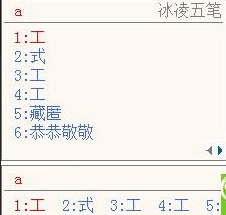
冰凌五笔输入法使用技巧
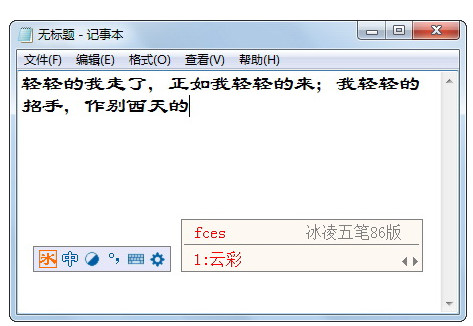
1.设置光标跟随状态
单击冰凌五笔输入法状态条上的“设置”按钮,选择“设置...”调出“冰凌五笔输入法配置”对话框,点击“光标跟随”前面的方框打勾,然后确定,即可实现输入候选窗口跟随输入光标功能。反之,输入候选窗口以一个长条状显示在屏幕的最下边,丝毫不影响汉字的录入。
2.设置联想输入状态
单击冰凌五笔输入法状态条上的“设置”按钮,选择“设置...”调出“冰凌五笔输入法配置”对话框,点击“联想输入”前面的方框打勾,然后确定,即可实现联想输入功能。反之,输入字词后不联想。
3.设置编码提示状态
单击冰凌五笔输入法状态条上的“设置”按钮,选择“设置...”调出“冰凌五笔输入法配置”对话框,点击“编码提示”前面的方框打勾,然后确定,即可实现逐键的编码提示。反之,候选窗口中的候选字词后没有提示编码。
4.设置自动上屏状态
单击冰凌五笔输入法状态条上的“设置”按钮,选择“设置...”调出“冰凌五笔输入法配置”对话框,点击“自动上屏”前面的方框打勾,然后确定,即可实现输入4码、标点输入时首位候选字符自动上屏和候选字词唯一时的自动上屏。反之,候选字词需要按空格键或数字键或鼠标点击方可上屏。
5.设置Z键通配状态
单击冰凌五笔输入法状态条上的“设置”按钮,选择“设置...”调出“冰凌五笔输入法配置”对话框,点击“Z键通配输入”前面的方框打勾,然后确定,即可实现z键非首码时的通配输入,候选字词后会有编码提示。反之,z键不起作用。
6.设置Z键特符状态
单击冰凌五笔输入法状态条上的“设置”按钮,选择“设置...”调出“冰凌五笔输入法配置”对话框,点击“特殊符号输入(首码z键)”前面的方框打勾,然后确定,即可实现首码输入z时,候选窗口出现各种特殊符号供选择输入。反之,z键无效。
7.中英文状态快捷转换
按左Shift键或右Shift键,可快速转换中英文输入状态,推荐使用或左Shift键。
8.如何输入汉字“〇”。
输入编码“llll”,然后在候选窗口中选择汉字“〇”即可输入。
冰凌五笔输入法更新日志
1.将中英文输入状态一键转换由Ctrl键调整到Shift键。
2.对候选窗口绘制算法进行了优化,提高了运行的稳定性。
3.修正了在NotePad2等英文软件中全角字符、中文标点、特殊符号的输入错误。
4.修正了结果串提交过程中的内存泄漏。
5.更新了词库,新增了词汇,调整了词序。
6.设置了数字签名,增强了安全性。
7.对输入法版本号命名规则进行了重新调整。
软件截图
相关软件
- [系统增强] vivo鸿蒙系统手机版v3.0.21
- [阅读器] XChange2022最新版v2.5.322
- [其他杂类] 暴走计算器v2.3.3
- [其他杂类] 强力一键ROOT安卓版v7.6.7
- [视频其他] 视频秀秀软件下载v1.0
- [音频转换] qve人声分离官方免费版V1.2.5
- [一键重装] 雨林木风 一键重装系统工具 V10.0V10.0
- [其他杂类] 安卓手表adb实用工具箱下载v23.5.5
- [网络辅助] AllTrans EGM2008 Calculator(EGM2008计算器)V1.2.0.0官方版V1.2.0.0
- [其他应用] foobar2000中文版官方下载v2.0.24

























